Ce fel de wi-fi există. WiFi, caracteristici speciale
wifi wireless router d-link DIR-632 este un dispozitiv pentru constructii mici retele de calculatoare SOHO (Small Office/Home Office), cu opt cablate de 100 Mbit porturi LAN, unul de 100 megabit wan port ohm și unitate fără fir Capabil Wi-Fi 802.11n datorită a două antene externe transfera date de până la 300 Mbps. port USB Standardul 2.0 vă permite să vă conectați la un router imprimanta de retea sau dur extern disc cu acces public din retea locala. Deși modelul are deja doi ani, dar acceptă deja protocolul IPv6. De asemenea, este posibil să conectați un modem 3G la portul USB.
Pachet de router
Cutia în care routerul de delink merge spre vânzare în magazine este cea mai comună. Pe spate sunt scurta descriereîn nouă limbi, o descriere a panoului din spate cu porturi și o listă de dispozitive care se pot conecta la router.
caseta de router
Pe lângă routerul în sine, pachetul include și două antene detașabile, alimentare 5V / 2.5A, cablu de retea patch cord, CD si manual pt instalare rapida si setarea.

Un ghid complet se află doar în formă digitală pe disc.
Aspectul routerului, panoul frontal
Router d link dir 632 are un aspect destul de atractiv aspect– carcasa ușor aplatizată de culoare neagră lucioasă și găurile pentru radiator de pe panoul frontal o fac diferită de alte dispozitive similare.

Aspectul routerului
Toate indicatoarele luminoase de informații sunt aprinse panoul de sus chiar din faţă.
Panoul de sus
Fiecare indicator este realizat sub forma unei pictograme, prin care este ușor să-i ghiciți scopul:
- Alimente. Verde aprins - routerul este pornit, portocaliu aprins - dispozitivul se încarcă sau există o defecțiune;
- Internet. Verde aprins - conexiune stabilită, portocaliu aprins - instalare în curs conexiuni, intermitențe verzi - se schimbă trafic;
- Retea fara fir. Verde pornit - Wi-Fi este pornit, verde intermitent - traficul este schimbat;
- Port USB. verde aprins - dispozitiv USB conectat la router;
- Rețea locală (fiecare port are propriul indicator). Verde aprins - un computer este conectat la portul corespunzător, verde intermitent - portul este activ, traficul este schimbat.
- Dacă routerul nu funcționează bine, pierde conexiunea sau ceva de genul acesta, depanarea primară este efectuată folosind acești indicatori.
Panourile laterale și din spate ale routerului
Pe panoul lateral există un singur buton luminos de activare WPS - adăugare rapidă dispozitive la rețeaua LAN fără fir a routerului. Dacă butonul clipește albastru, se încearcă stabilirea unei conexiuni prin Wi-Fi, dacă este aprins albastru, conexiunea a fost stabilită. După câteva minute, lumina de fundal se stinge.
Toate celelalte butoane și conectori sunt situate pe panoul din spate.

Panoul din spate al routerului
De la stanga la dreapta router ethernet are opt porturi LAN (rețea locală), un port WAN (conexiune la furnizor), un port USB, un buton de resetare la setările din fabrică și o mufă pentru conectarea sursei de alimentare. Pe margini sunt antene detașabile.
Configurare router
Conectarea la un computer, intrarea în meniul de setări
Există mai multe modalități de a vă conecta la un computer și de a configura routerul: conectați-vă atât printr-o rețea Ethernet cu fir, cât și fără fir Rețele WiFi sau 3G; setarea routerului prin interfata web, și configurare prin telnet. Luați în considerare cele mai preferate metode - conexiune prin cabluși configurarea prin interfața web.
Deci, conectăm routerul la computerul cu care este atașat cablu Ethernet un capăt la oricare dintre porturile LAN, celălalt capăt la harta rețelei calculator. Pornim routerul. Când indicatoarele se aprind, lansați orice browser web și în bara de adresa scrieți adresa IP a routerului - 192.168.0.1. Atenţie! Se presupune că routerul nu a fost configurat anterior și că toate setările au setările implicite din fabrică.
Adresa rețelei routerului
Se va deschide o fereastră în care trebuie să specificați un nume de utilizator și o parolă pentru a intra în meniul de setări:
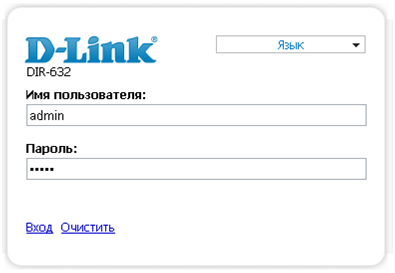
Numele de utilizator implicit este „admin”, iar parola este „admin”. Introduceți aceste valori și apăsați „Enter”.
Din motive de securitate, atunci când vă conectați pentru prima dată, driverul pentru router vă va cere să schimbați parola (numele de utilizator va rămâne admin):

schimbarea parolei
In ambele campuri intrati Parolă Nouă, care ar trebui să fie format din alfabetul latin și numere și faceți clic pe butonul „Salvați”. Pentru cei care uită parole, este recomandat să preia parola număr de serie router-ul indicat pe eticheta de jos.
Meniu principal
După ce intri în meniul de setări, se va deschide prima pagină în care trebuie să faci o alegere acțiune ulterioară- instalarea si configurarea unui router de acces la Internet (semi-automat), gazduirea unui site, configurarea Wi-Fi, configurarea manuala sau iesirea din meniul de setari.

Prima pagină cu setările routerului
Considera setare manuală, deoarece numai în acest mod absolut toate subtilitățile setărilor sunt disponibile pentru utilizator.
Fila Start
Făcând clic pe butonul Configurare manuală, se va deschide fila Start, o fereastră cu statistici de sistem.
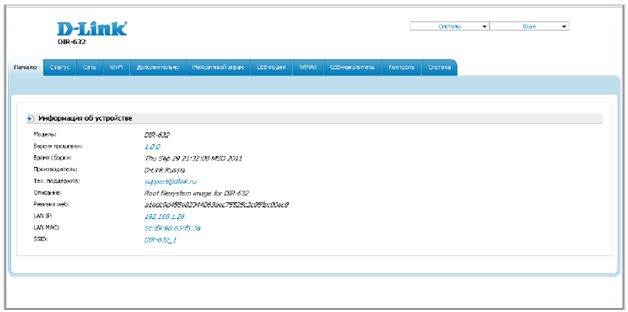
În această fereastră, vă puteți familiariza cu versiunea de firmware, producătorul și starea curentă a conexiunii.
În colțul din dreapta sus, puteți selecta limba interfeței.
Schimbare de firmware
Dacă ascultați numeroasele recenzii de pe forumuri, primul lucru pe care trebuie să-l faceți este să vă schimbați firmware-ul nativ, datorită căruia routerul își pierde conexiunea și este instabil. Pentru a face acest lucru, accesați site-ul web al producătorului și descărcați ultima versiune firmware (http://ftp.dlink.ru/pub/Router/DIR-632/Firmware/).
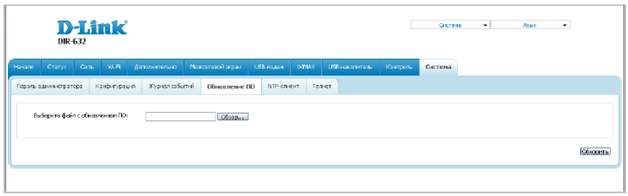
Actualizarea firmware-ului routerului
Faceți clic pe butonul „Răsfoiți”, specificați calea către fișierul descărcat cu firmware-ul și faceți clic pe butonul „Actualizare”. În timpul intermitentului, în niciun caz nu trebuie să opriți alimentarea routerului - consecințele sunt imprevizibile.
După actualizarea software-ului, routerul se va reporni automat.
Configurare WiFi
Chiar dacă asta router cu fir, dar este mult mai comod de utilizat tehnologie wireless. Pentru setari retea fara fir Wi-Fi accesați fila „Wi-Fi”.
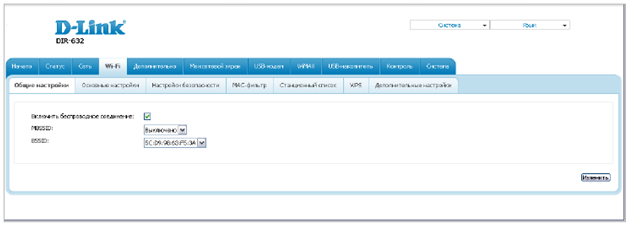
Setare Wi-Fi
Fila de jos are multe submeniuri care setează numele rețelei fără fir (SSID), setările de securitate, Configurare WPS si altul. Dacă doriți, puteți împărți rețeaua wireless în mai multe segmente independente (până la patru) și configurați fiecare separat. De exemplu, în anumit timp pentru rețea specifică routerul deconectează Internetul sau redirecționează porturile.
În submeniul „Setări de bază”, puteți specifica suma maxima clienții cărora li se permite să se conecteze la router.

Dacă valoarea este „0”, atunci routerul nu limitează numărul de abonați conectați.
Deoarece routerul este configurat online, în orice moment puteți vedea exact cine este deja conectat la router printr-o rețea wireless. Acest lucru este util pentru a prinde „iepuri de câmp” dacă rețeaua nu este protejată prin parolă. Pentru a face acest lucru, accesați submeniul „Lista stații”.
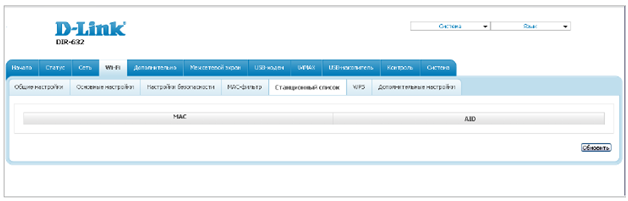
Lista posturilor de abonați conectați prin Wi-Fi
Faceți clic pe butonul Reîmprospătare și se va afișa fereastra lista plina toți abonații.
port USB
După cum se știe deja, routerul este echipat cu un port USB 2.0. Prin meniul de setări, puteți vedea ce este conectat la acesta și caracteristicile acestuia. Pentru a face acest lucru, accesați fila „Stocare USB”.
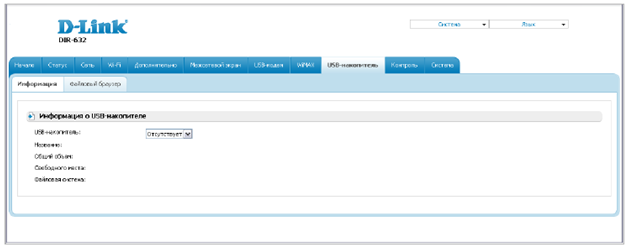
Dacă este extern HDD, până când se va putea face cunoștință cu numele, volumul total, cantitatea acestuia spatiu liber, și sistemul de fișiere. LA firmware nativ Sistemul de fișiere NTFS, din păcate, nu este vizibil.
Configurarea unei conexiuni 3G
Dacă este conectat un modem 3G, atunci pentru a-l activa, accesați fila „Rețea”, submeniul „WAN”.
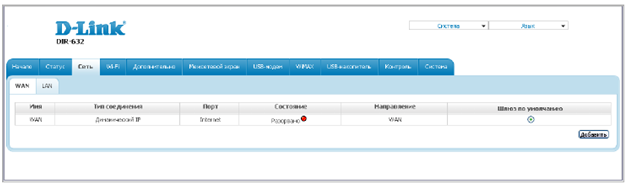
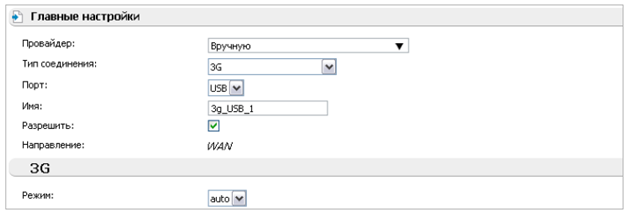
setare 3G
În general, principalul lucru este că există un modem 3G compatibil, nu setări speciale nu există.
Lista modemurilor 3G compatibile:
- Huawei E150, E1550, E160G, E169G, E173, E220;
- ZTE MF112, MF192, MF626, MF627, MF652.
Dar cu o actualizare de firmware această listă se poate schimba oarecum.
Din păcate, nu puteți configura un proxy pe router, ca, de exemplu, pe modelul dir-300.
O mică recenzie video despre configurarea routerului D-LINK DIR-632:
De obicei schema wifi rețeaua conține cel puțin un punct de acces și cel puțin un client. De asemenea, este posibil să se conecteze doi clienți în modul punct la punct (Ad-hoc), când punctul de acces nu este utilizat, iar clienții sunt conectați prin adaptoare de rețea „direct”. Punctul de acces își transmite identificatorul de rețea (SSID) (Engleză) Rusă ) folosind pachete de semnal speciale la o rată de 0,1 Mbps la fiecare 100 ms. Prin urmare, 0,1 Mbps este cea mai mică rată de date pentru Wi-Fi. știind SSID de rețea, clientul poate afla dacă se poate conecta la acest punct de acces. Când două puncte de acces cu SSID-uri identice intră în zona de acoperire, receptorul poate alege între ele pe baza datelor de putere a semnalului. Standardul Wi-Fi oferă clientului libertate deplină în alegerea criteriilor de conectare. Principiul de funcționare este descris mai detaliat în textul oficial al standardului.
Cu toate acestea, standardul nu descrie toate aspectele construirii rețelelor locale wireless Wi-Fi. Prin urmare, fiecare producător de echipamente rezolvă această problemă în felul său, aplicând abordările pe care le consideră cele mai bune dintr-un punct de vedere sau altul. Prin urmare, este necesar să se clasifice modalitățile de a construi rețele locale fără fir.
Prin metoda combinării punctelor de acces în sistem unic se pot distinge:
- Puncte de acces autonome (numite și independente, descentralizate, inteligente)
- Puncte de acces care funcționează sub controlul controlerului (numite și „ușoare”, centralizate)
- Fără controler, dar nu autonom (gestionat fără controler)
După metoda de organizare și gestionare a canalelor radio, rețelele locale fără fir pot fi distinse:
- Asa de setări statice canale radio
- Cu setări dinamice (adaptative) ale canalelor radio
- Cu o structură „stratificată” sau multistrat a canalelor radio
Beneficiile Wi-Fi
Dezavantajele Wi-Fi
Tehnologii fără fir în industrie
Pentru uz industrial Tehnologia WiFi oferit deocamdată număr limitat furnizori. Astfel, Siemens Automation & Drives oferă soluții Wi-Fi pentru controlerele sale SIMATIC în conformitate cu standardul IEEE 802.11g în banda liberă ISM de 2,4 GHz și oferă viteza maxima transmisie 54 Mbps. Aceste tehnologii sunt folosite pentru a controla obiectele în mișcare și în logistica depozitului, precum și în cazurile în care, din orice motiv, este imposibil de așezat rețelele cu fir ethernet. Utilizare Dispozitive WiFiîn întreprinderi datorită imunității ridicate la zgomot, ceea ce le face aplicabile în întreprinderi cu multe structuri metalice. La rândul lor, dispozitivele Wi-Fi nu creează interferențe semnificative cu semnalele radio de bandă îngustă. Tehnologia este în prezent aplicare largăîntr-o producție la distanță sau periculoasă, unde prezența personalului operațional este asociată cu un pericol crescut sau este complet dificilă. De exemplu, pentru sarcini de telemetrie la întreprinderile producătoare de petrol și gaze, precum și pentru a controla mișcarea personalului și Vehiculîn mine și mine, pentru a determina amplasarea personalului în situații de urgență. [ ]
Wi-Fi și telefoane mobile
Unii cred că Wi-Fi și tehnologii similare pot înlocui în cele din urmă rețelele celulare precum GSM. Obstacolele în calea unei astfel de dezvoltări a evenimentelor în viitorul apropiat sunt lipsa roaming-ului global, limitat gama de frecventeși o rază foarte limitată acțiuni wifi. Comparația pare mai corectă rețelele celulare cu alte standarde de rețea fără fir, cum ar fi UMTS, CDMA sau WiMAX.
Cu toate acestea, Wi-Fi este potrivit pentru utilizarea VoIP în rețele corporative sau într-un mediu SOHO. Primele mostre de echipamente au apărut deja la începutul anilor 2000, dar au intrat pe piață abia în 2005. Apoi, companii precum Zyxel, UT Starcomm, Samsung, Hitachi și multe altele au introdus pe piață telefoane VoIP Wi-Fi la prețuri „rezonabile”. În 2005, ISP-urile ADSL au început să ofere servicii VoIP clienților lor (de exemplu, ISP-ul olandez XS4All). Când apelurile VoIP au devenit foarte ieftine și adesea gratuite, furnizorii capabili să ofere servicii VoIP au putut să deschidă piață nouă- Servicii VoIP. telefoane GSM cu suport integrat Capabilitati WiFiși VoIP au început să intre pe piață și au potențialul de a înlocui telefoanele cu fir.
LA acest moment direct comparație wifi iar rețelele celulare nu sunt practice. Telefoanele numai cu Wi-Fi au o rază de acțiune foarte limitată, așa că implementarea unor astfel de rețele este foarte costisitoare. Cu toate acestea, implementarea unor astfel de rețele poate fi cea mai bună soluție pentru uz local, de exemplu, în rețelele corporative. Cu toate acestea, dispozitivele care acceptă mai multe standarde pot lua o cotă de piață semnificativă.
Este demn de remarcat faptul că, dacă atât acoperirea GSM, cât și Wi-Fi sunt disponibile în acest loc special, este mult mai rentabil să utilizați Wi-Fi atunci când vorbiți prin serviciile de telefonie prin Internet. De exemplu, clientul Skype există de mult timp în versiuni atât pentru smartphone-uri, cât și pentru PDA-uri.
Proiecte internaționale
În Rusia, numărul principal de puncte de acces ale comunității FON este situat în regiunea Moscova.
Compania israeliană WeFi a creat rețea comună orientare socială [ ] , cu capacitatea de a căuta rețele Wi-Fi și de a comunica între utilizatori. Programul și sistemul în ansamblu au fost create sub conducerea lui Yossi Vardi (Yossi Vardi), unul dintre fondatorii companiei Mirabilis, și a protocolului ICQ.
Wi-Fi în industria jocurilor de noroc
- Compatibil cu console de jocuri și PDA-uri și vă permite să jucați joc de rețea prin orice punct de acces sau mod punct la punct.
- Toate consolele de jocuri din a șaptea generație au suport pentru standardele Wi-Fi IEEE 802.11g.
Utilizarea necomercială a Wi-Fi
În timp ce serviciile comerciale încearcă să folosească modelele de afaceri Wi-Fi existente, multe grupuri, comunități, orașe și indivizi construiesc rețele gratuite Wi-Fi, folosind adesea un acord de peering comun, astfel încât rețelele să poată comunica liber între ele.
Cu toate acestea, există o a treia subcategorie de rețele create de comunități și organizații, cum ar fi universități, unde accesul gratuit este acordat membrilor comunității, iar celor care nu sunt incluși, accesul este oferit pe bază plătită. Un exemplu de astfel de serviciu este rețeaua Sparknet din Finlanda. Sparknet sprijină, de asemenea, OpenSparknet, un proiect în care oamenii își pot face propriile hotspot-uri parte a rețelei Sparknet și pot beneficia de acest lucru.
LA timpuri recente furnizorii comerciali de Wi-Fi construiesc hotspot-uri Wi-Fi gratuite și zone fierbinți. Ei cred că accesul gratuit la Wi-Fi va atrage noi clienți și va returna investițiile.
Acces gratuit la internet prin Wi-Fi
Indiferent de obiectivele inițiale (atragerea clienților, crearea unui confort suplimentar sau pur altruism), peste tot în lume și în Rusia, inclusiv numărul tot mai mare de puncte fierbinți gratuite unde puteți accesa cele mai populare retea globala(Internet) complet gratuit. Acestea pot fi, de asemenea, noduri mari de transport, în care vă puteți conecta mod automat, și baruri, unde să te conectezi trebuie să ceri personalului un card de acces cu parolă, și chiar doar zone din peisajul urban, care sunt un loc de aglomerație constantă.
Standardele Wi-Fi nu prevăd criptarea datelor transmise în rețele deschise. Aceasta înseamnă că toate datele care sunt transmise pe un deschis conexiune fără fir, poate fi ascultat de atacatori folosind programe sniffer. Aceste date pot include perechi de autentificare/parolă, numere de cont bancar, carduri de plastic, corespondență confidențială. Prin urmare, atunci când utilizați hotspot-uri gratuite, astfel de date nu ar trebui să fie transmise pe Internet.
Wi-Fi și software
Bielorusia
Anterior, s-a susținut că Wi-Fi nu dăunează sănătății umane, de exemplu, unul dintre profesorii de engleză de la Universitatea din Nottingham (Universitatea din Nottingham) a considerat suficient urmatoarele masuri Măsuri de precauție pentru Wi-Fi:
„Unii oameni își țin laptopurile în poală și cred că ar trebui să le reamintim copiilor că atunci când sunt pe internet (Wi-Fi) pentru o lungă perioadă de timp, ar trebui să-și pună laptopul pe masă, nu în poală. ".
Laurie Challis.
Vezi si
- Wi-Fi Protected Setup (WPS) este un standard conceput pentru a crea semi-automat o rețea wireless de acasă
Caracteristici speciale Tehnologii Wi-Fi.
Secțiunea este scrisă folosind surse deschise de la producători.
Sectiunea este actualizata constant, va recomandam sa mergeti periodic aici sau pentru anunturi de modificari si articole noi.
LA aceasta sectiune vor exista funcții de decizie speciale non-standard diverși producători, care vă permit să obțineți beneficii aditionale de la , oferă o calitate mai bună etc..
Caracteristici speciale utile ale soluției Wi-Fi Cisco Systems
Cisco Clean Air - control inteligent al spectrului de frecvență a stratului fizic folosind cipuri specializate
Tehnologie Cisco CleanAir folosește o soluție cu o implementare hardware la nivel de cip. De fapt, pe puncte Acces WiFi niste gamele de modele(Cisco 3700, 2700, 3600, 3500, 1550) există un cip integrat care este direct implicat în analiza spectrului și nu îndepărtează performanța de la principalele sisteme WiFi. Soluția în ansamblu (în cazul ) ne permite să luăm în considerare Starea curenta mediul radio și să efectueze auto-vindecare și auto-optimizare a wireless Rețele WiFi aproape în timp real.
Conexiune fără fir sugerează partajarea spectru, iar în mediile corporative, tot felul de aplicații și dispozitive concurează pentru lățimea de bandă. Cererea pe Internet, în special în banda de 2,4 GHz, este în continuă creștere, iar acum departamentele IT trebuie să asigure în special controlul asupra mediului wireless din cadrul organizației lor pentru a putea atenua eficient interferențele de radiofrecvență și pentru a preveni oprirea nedorită a rețelei. Acest lucru este deosebit de critic atunci când rețeaua Standard WiFi este principala tehnologie de acces din companie, ceea ce nu mai este neobișnuit.
Zgomotul și interferențele sunt amenințări la adresa rețelei Standard Wi-Fi
Cuptoare cu microunde, demon telefoane cu fir, transmițătoare radio, senzori de mișcare, rețele wireless din apropiere și camere wireless Sistemele CCTV sunt doar câteva dintre ele surse potențiale interferențe care vă pot întrerupe rețeaua wireless, oprindu-vă afacerea. Deoarece starea mediului radio depinde de mulți factori în continuă schimbare, este necesar să ne asigurăm că spectrul poate fi monitorizat de către departamentul IT pentru a preveni opririle nedorite. Pe măsură ce aplicațiile sensibile la latență (cum ar fi aplicațiile de voce și video) proliferează în cadrul întreprinderilor, departamentele IT trebuie să primească tot mai mult informații la zi despre interferențe. Rezolvarea problemelor RF necesită nu numai instrumentele potrivite, ci și pregătirea potrivită. Multe întreprinderi nu au resurse proprii si profesionisti calificati pentru eliminare eficientă probleme de radiofrecvență. Prin urmare, funcționalitatea de monitorizare și răspuns la problemele transmise în aer va reduce semnificativ costul de întreținere a infrastructurii WLAN și va crește satisfacția generală a utilizatorilor de la utilizarea rețelei wireless.
Beneficiile tehnologiei Cisco CleanAir
Tehnologia Cisco CleanAir oferă performanță WiFi 802.11n și fiabilitatea de care aveți nevoie pentru a susține aplicațiile critice prin captarea și analizarea datelor din mediul radio și apoi eliminând efectele interferențelor. CleanAir este un motor personalizat integrat Cisco Unified Wireless Network care îmbunătățește funcționarea și performanța rețelei fără fir prin control total starea mediului radio. CleanAir are capacitatea unică de a detecta interferențe radio care nu sunt recunoscute de alte sisteme, de a localiza sursa, de a determina locația acesteia pe hartă și de a ajusta automat hardware de rețea pentru a optimiza aria de acoperire a unei rețele WiFi wireless (reglarea frecvenței Canale WiFiși puteri de radiație). Cisco CleanAir oferă acces la informații istorice și în timp real despre dispozitive și echipamente situate oriunde în rețeaua wireless.
Implementarea tehnologiei CleanAir este construit pe un complex format din puncte de acces Cisco WiFi din seriile 3500, 3600, 3700 etc. și un controler de rețea WiFi (oricare de la Cisco: Cisco WLC 5508, 8510, 2504 etc.), Cisco Prime Infrastructure Management System și Platforma de aplicații Cisco MSE/Mobility Services Engine Series 3xxx. LA acest caz sistemul va permite nu numai detectarea prezenței surselor de interferență și gradul lor de pericol, ci și determinarea locației acestora pe harta de acoperire și stocarea istoricului activității lor, ținând cont de informațiile despre mișcare.
În versiunea minimă, punctele de acces Cisco din seriile 3700, 3600, 3500 etc. și controlerul WLAN sunt suficiente, dar aici se va putea preciza doar prezența surselor de interferență și gradul de pericol al acestora. Capacitatea de a localiza, stoca și analiza informații despre sursele de interferență va veni după adăugarea Cisco MSE și vizualizarea tuturor va apărea odată cu adăugarea Cisco Prime.
Este important de reținut că orice punct de acces Cisco din seria 3700, 3600 etc. modern din rețea poate fi convertit în modul Spectrum Expert pe controler, ceea ce îl pune în starea unui analizor de spectru de la distanță cu drepturi depline, cu cantitate mare parametri și setări eliminate. Accesul la un astfel de analizor de spectru se realizează de pe computerul unui inginer de servicii IT (de la un serviciu special aplicație gratuită pentru Windows) prin IP folosind o cheie specială. După efectuarea studiului, acest AP revine și la modul de deservire a traficului clienților cu controlul spectrului într-o singură acțiune.
Video pe CleanAir pe youtube - cum funcționează (în engleză),
Video pe CleanAir pe youtube - cum funcționează (în rusă!),
Cisco ClientLink - control dinamic al fasciculului fără a fi nevoie de feedback
Tehnologie Cisco ClientLink utilizează informații și analize ale mai multor căi de transmisie și procesare avansată a semnalului WiFi. Toate acestea fac posibilă optimizarea semnalului primit de către client a standardului 802.11 a/g în downlink, fără a fi nevoie părere. Tehnologia nu necesită feedback special. Prin urmare, Cisco ClientLink funcționează cu toți clienții existenți WiFi 802.11a/g. Pentru a înțelege cum funcționează această tehnologie, luați în considerare un client 802.11a/g cu un singur transmițător radio care transmite un pachet uplink către un punct de acces WiFi 802.11n cu mai multe transceiver. Hotspot-ul WiFi primește un semnal pe fiecare dintre cele mai multe antene de recepție. Fiecare dintre semnalele primite diferă de celelalte ca fază și amplitudine, care depind de caracteristicile spațiului dintre antenă și client. Punctul de acces convertește mai multe semnale recepționate (numărul depinde de numărul de receptoare și de nivel) într-un semnal mai bun, combinând fazele și amplitudinile acestora pentru a obține cele mai bune semnal posibil. Algoritmul utilizat pentru adăugarea mai multor copii ale semnalului primit (combinarea raportului maxim, MRC) este utilizat în mod obișnuit în toate punctele de acces 802.11n. Algoritmul MRC este util doar în uplink deoarece permite punctului de acces să „aude” mai bine clientul.
Tehnologia Cisco ClientLink folosește aceeași operațiune pentru a îmbunătăți performanța downlink, permițând clientului să „audă” mai bine punctul de acces WiFi. Frecvență Canal WiFi este bidirecțională, adică comunicarea între punctul de acces și clienți are loc pe aceeași frecvență și folosește aceleași antene. Astfel, punctul de acces poate folosi corecțiile calculate de algoritmul MRC (numite „greutăți”) pentru a optimiza semnalul de întoarcere transmis către acest client particular folosind antenele de transmisie ale punctului de acces.
Îmbunătățirile aduse chipset-ului Cisco Wi-Fi care acceptă tehnologia ClientLink includ blocuri hardware care îndeplinesc patru sarcini.Calculul greutăților pentru fiecare pachet primit pe baza algoritmului MRC
. Depozitarea cântarelor pentru fiecare client
. Selectarea cântarelor pentru clientul respectiv înainte de predare
. Aplicarea greutăților semnalului transmis și modelarea fasciculului radio
Datorită faptului că aceste îmbunătățiri sunt implementate pe nivelul hardware, există doar o sarcină suplimentară minimă pe platforma punctului de acces și nu există nicio pierdere de performanță din cauza procesării semnalului.
Algoritmii Cisco ClientLink oferă semnal wifi calitate optimăîntr-un client cu o singură antenă (majoritatea ocazie potrivită pentru dispozitive mobile cum ar fi smartphone-uri, tablete etc.). Și din moment ce această tehnologie nu depinde de niciun hardware sau caracteristici software pe partea clientului, funcționează cu toți clienții 802.11a/g existenți. Trebuie remarcat faptul că tehnologia ClientLink acceptă munca în comun dispozitive într-o infrastructură mixtă în care atât clienții WiFi 802.11n, cât și clienții 802.11a/g interacționează cu același punct de acces. Pentru clienții 802.11a/g, transmiterea beamforming se face pentru a crește nivelul semnalului direcționat către client. Pentru clienții 802.11n, este utilizat pentru a oferi upscaling lățime de bandă datorită ratelor de transfer de date de până la 300 Mbps. Astfel, pentru a realiza beneficiile pentru fiecare tip de client, cel cea mai buna varianta tehnologie .
Tehnologia Cisco ClientLink permite punctului de acces să optimizeze raportul semnal-zgomot exact acolo unde se află clientul. Un raport semnal-zgomot crescut aduce beneficii semnificative, cum ar fi o reducere a numărului de reîncercări de transmisie și o creștere a ratei de date. De exemplu, un client situat lângă marginea unei celule, care anterior era capabil să primească pachete la 12 Mbps, le va putea acum primi la 36 Mbps. Măsurătorile tipice ale performanței downlink cu tehnologia ClientLink arată o îmbunătățire a debitului de cel puțin 25% pentru clienții 802.11a/g. Furnizarea de muncă sisteme WiFi cu mai mult viteze mari transmisie și cu mai puține reîncercări de transmisie, tehnologia ClientLink îmbunătățește debitul general al sistemului, ceea ce înseamnă mai mult utilizare eficientă resurse pentru intervalul de frecvență.
În rețelele WiFi, există de obicei multe lacune în acoperire lângă marginile celulei unde puterea semnalului este prea scăzută pentru performanța WiFi normală. Clienții WiFi cad în aceste lacune atunci când trec de la o celulă la alta. Același lucru este valabil și pentru prezența obstacolelor în zona de acoperire, care duc la o degradare semnificativă a semnalului din spatele lor. Prin reducerea numărului și adâncimii decalajelor în acoperirea radio, tehnologia Cisco ClientLink oferă o acoperire mai fiabilă, predictibilă și uniformă pe întreaga suprafață a podelei.
Video pe ClientLink pe youtube - cum funcționează (în engleză),
ClientLink 1.0 (numai pentru clienții 802.11 g/a) este acceptat pe majoritatea punctelor de acces Cisco moderne. ClientLink 2.0 (pentru clienții 802.11n și 802.11g/a) vine la ultima linie 3600.
Cisco VideoStream - Streaming video multicast de încredere
Tehnologie Cisco VideoStream este un set la nivelul întregului sistem de rețele wireless unificate (WiFi) (Cisco Unified Retea fara fir) pentru o calitate excelentă a transmisiei video. Această soluție vă permite să creați o platformă fiabilă și stabilă pentru transmiterea conținutului video. tipuri variate luând în considerare caracteristicile stratului fizic, stratului MAC și strat de aplicație Wireless LAN.
Cisco VideoStream implementează, în primul rând, funcții precum:
1. Replicarea multicast-unicast direct pe punctele de acces WiFi care au abonați,
2. Prioritizarea unor fluxuri video față de altele,
3. Controlul descărcării resurselor radio (RRC / Radio Resources Control), pentru a nu lăsa următorul flux video către Punctul încărcat Acces WiFi pentru a menține nivelul de serviciu alocat.
Folosind mecanismele de control al fluxului de intrare, administratorul de rețea poate seta diferite priorități de flux media în funcție de importanța informațiilor pentru companie. Funcție similară poate fi activat și la nivel radio (frecvențe WiFi de 2,4 GHz și 5 GHz), precum și la nivelurile de rețea locală wireless (WLAN) și SSID standard Wi-Fi. Acest lucru oferă managerului de rețea mai multă putere de a identifica fluxuri video specifice care ar trebui să aibă prioritate față de altele în ceea ce privește calitatea serviciului. De exemplu, difuzarea mesajului unui director al companiei către toți angajații are prioritate față de redarea unei înregistrări a competiției sportive din seara precedentă. Fluxul video configurat va avea o prioritate mai mică decât traficul vocal, dar o prioritate mai mare decât traficul de livrare negarantată. Tot restul traficului multicast va fi tratat ca trafic negarantat, chiar dacă este marcat ca un flux video care are un avantaj de calitate a serviciului.
Pe măsură ce numărul de utilizatori care folosesc videoclipuri la locul lor de muncă crește odată cu punctul final Echipament WiFi devine critică oportunitate importantă control convenabilși extinderea livrării de conținut continuu și de înaltă calitate către grupuri de utilizatori mobili oricând și oriunde. Mecanismul de control al rezervării resurselor (RRC) oferă o extensie a capabilităților discutate în secțiunea stratului MAC de mai sus și vă permite să controlați politica și nivelul de acces. Deciziile privind accesul și politicile sunt luate pe baza măsurătorilor parametrilor canalelor radio și a statisticilor de trafic, precum și a setărilor sistemului. Mecanismul RRC oferă protecție pentru lățimea de bandă pentru clientul serviciului video prin respingerea cererilor care ar putea duce la congestie. Încărcarea legăturii este utilizată ca măsurătoare pentru a determina debitul și a gestiona intrarea.
Video pe VideoStream pe youtube - cum funcționează (în engleză),
Pe site-ul nostru puteți vedea rezultatele comparative testare independentă de către Miercom pentru transmiterea în flux a traficului video printr-o rețea Wi-Fi. Soluțiile au fost folosite pentru teste diferiți producători, inclusiv Cisco. Materiale.
Pentru a primi anunturi cand sunt lansate noi articole tematice sau apar noi materiale pe site, va sugeram sa accesati
Alăturați-vă grupului nostru pe

